Comment convertir Word au format PDF
Comment convertir un document Word au format PDF ? Dans le travail et la vie quotidienne, la conversion de documents Word au format PDF est une opération très pratique. Il protège le contenu du document contre toute modification ou édition accidentelle tout en facilitant son téléchargement et son impression. Si vous craignez de modifier accidentellement un fichier ou de manquer une opportunité de corriger des erreurs, la conversion d'un document Word en PDF est une solution simple et rapide. Cet article présentera en détail différentes méthodes pour vous aider à convertir facilement des documents Word au format PDF. L'éditeur PHP Banana a compilé une variété de méthodes, veuillez continuer à lire pour en savoir plus.
Méthode pour convertir Word en PDF
La première méthode : utiliser un logiciel tiers
Si vous avez besoin de la qualité et de la vitesse de conversion et que vous l'utilisez fréquemment, nous pouvons télécharger un logiciel tiers pour convertir des documents Word en PDF convertisseur de formats. (Recherchez ce type de logiciel sur votre navigateur et téléchargez-le gratuitement.)
1 Sélectionnez l'option "Word to PDF".

2. Téléchargez le document Word que vous souhaitez convertir.

3. Définissez le numéro de page, décidez si vous souhaitez cocher l'option "Fusionner" si nécessaire, et enfin cliquez sur "Démarrer la conversion".

4. Après un moment, vous pouvez trouver le document PDF converti dans le dossier.
Deuxième méthode : Utilisez la fonction « Enregistrer sous » fournie avec le logiciel Office
Logiciel bureautique WPS, vous pouvez directement utiliser sa propre fonction « Enregistrer sous » pour convertir le document Word au format PDF. Les étapes sont les suivantes :
1. Ouvrez le document Word que vous devez convertir.
2. Sélectionnez l'option « Fichier » dans la barre de menu, puis sélectionnez l'option « Enregistrer sous » dans le menu déroulant contextuel.
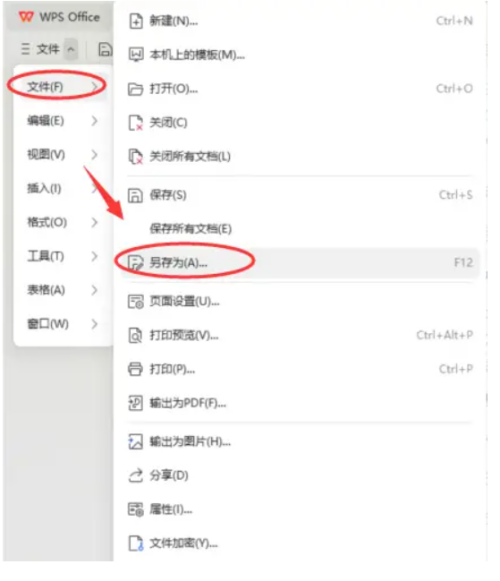
3. Dans la fenêtre contextuelle « Enregistrer sous », sélectionnez l'emplacement que vous souhaitez enregistrer et sélectionnez le format « PDF » dans le menu déroulant « Enregistrer sous le type ».

4. Cliquez sur le bouton "Enregistrer" pour terminer la conversion de Word en PDF.
Troisième méthode : utilisez un outil de conversion en ligne
Parfois, nous aimons que le bureau de l'ordinateur soit propre et bien rangé, et nous ne voulons pas installer trop de logiciels, ou si votre ordinateur installe trop de logiciels qui affectent son fonctionnement, alors vous peut utiliser l'outil de conversion en ligne convertit les documents Word au format PDF. Les étapes sont les suivantes :
1. Ouvrez un site Web d'un outil de conversion en ligne
2 Sélectionnez l'option correspondante telle que « Word en PDF » ou « Convertir Word en PDF ».

3. Téléchargez le document Word que vous devez convertir.
4. Terminez l'opération de conversion selon les invites du site Web et téléchargez le fichier PDF converti.

L'opération de conversion de Word en PDF est très courante dans le domaine bureautique, et c'est aussi l'une des compétences nécessaires pour les experts bureautiques. Si vous aussi vous souhaitez devenir un expert en bureautique, apprenez à convertir Word au format PDF !
Ce qui précède est le contenu détaillé de. pour plus d'informations, suivez d'autres articles connexes sur le site Web de PHP en chinois!

Outils d'IA chauds

Undresser.AI Undress
Application basée sur l'IA pour créer des photos de nu réalistes

AI Clothes Remover
Outil d'IA en ligne pour supprimer les vêtements des photos.

Undress AI Tool
Images de déshabillage gratuites

Clothoff.io
Dissolvant de vêtements AI

Video Face Swap
Échangez les visages dans n'importe quelle vidéo sans effort grâce à notre outil d'échange de visage AI entièrement gratuit !

Article chaud

Outils chauds

Bloc-notes++7.3.1
Éditeur de code facile à utiliser et gratuit

SublimeText3 version chinoise
Version chinoise, très simple à utiliser

Envoyer Studio 13.0.1
Puissant environnement de développement intégré PHP

Dreamweaver CS6
Outils de développement Web visuel

SublimeText3 version Mac
Logiciel d'édition de code au niveau de Dieu (SublimeText3)

Sujets chauds
 1672
1672
 14
14
 1428
1428
 52
52
 1332
1332
 25
25
 1276
1276
 29
29
 1256
1256
 24
24
 AliExpress vs Taobao: un guide de comparaison pour le commerce électronique transfrontalier
Apr 22, 2025 am 11:56 AM
AliExpress vs Taobao: un guide de comparaison pour le commerce électronique transfrontalier
Apr 22, 2025 am 11:56 AM
Déverrouiller le potentiel d'AliExpress et Taobao: un guide de commerce électronique transfrontalier AliExpress et Taobao, tous deux sous le groupe Alibaba, dominent le paysage florissant du commerce électronique chinois. Cependant, ils s'adressent à des marchés distincts et offrent des fonctionnalités uniques.
 Conseils pour comprendre et réduire les frais d'expédition
Apr 22, 2025 am 11:22 AM
Conseils pour comprendre et réduire les frais d'expédition
Apr 22, 2025 am 11:22 AM
Un guide complet pour réduire les frais d'expédition pour les achats en ligne à Dhgate Les achats en ligne, que ce soit à des fins personnelles ou commerciales, peuvent être une dépense considérable. Le succès à long terme dépend de la compréhension des divers facteurs qui contribuent à ces coûts et de l'adoption de stratégies pratiques pour les réduire. Cet article fournit un guide complet sur la négociation des frais d'expédition et la réduction des frais de livraison et la recherche d'options de livraison abordables. Le fret n'est pas statique, mais est déterminé par une variété de facteurs, et la compréhension de ces facteurs est essentielle pour réduire les coûts d'expédition. Ces facteurs comprennent: distance Le transport international implique des formalités douanières et des distances plus longues, elle est donc généralement plus coûteuse. Taille et poids de l'emballage: les frais de livraison supplémentaires sont soumis à des articles avec un poids ou une épaisseur plus grand. Vitesse d'expédition: transport plus rapide que le mode de transport standard ou économique
 Comment identifier et vérifier les fournisseurs fiables sur Taobao
Apr 22, 2025 am 11:57 AM
Comment identifier et vérifier les fournisseurs fiables sur Taobao
Apr 22, 2025 am 11:57 AM
La sélection des fournisseurs de Taobao fiables est primordial pour votre succès de dropshipping. Ce guide décrit comment identifier les fournisseurs de confiance au milieu du vaste marché de Taobao. 1. Master le système d'évaluation des fournisseurs de Taobao Le système de notation de Taobao utilise th
 Personnalisez votre Samsung avec leurs modules «Good Lock» les plus populaires
Apr 19, 2025 am 11:22 AM
Personnalisez votre Samsung avec leurs modules «Good Lock» les plus populaires
Apr 19, 2025 am 11:22 AM
Déverrouillez la puissance de la bonne serrure: trois modules incontournables pour la personnalisation de la galaxie Samsung Les propriétaires de téléphones Samsung Galaxy ont accès à l'application polyvalente Good Lock, disponible sur le Galaxy Store and Play Store. Cette application gratuite offre une personnalisation approfondie
 Vous devriez essayer la nouvelle fonctionnalité «mélange» d'Instagram pour un flux de rouleaux personnalisés
Apr 23, 2025 am 11:35 AM
Vous devriez essayer la nouvelle fonctionnalité «mélange» d'Instagram pour un flux de rouleaux personnalisés
Apr 23, 2025 am 11:35 AM
Instagram et Spotify offrent désormais des fonctionnalités "mélange" personnalisées pour améliorer le partage social. Le mélange d'Instagram, accessible uniquement via l'application mobile, crée des flux quotidiens personnalisés pour les chats individuels ou de groupe. Les miroirs de mélange de Spotify
 Blue Check La vérification arrive à Bluesky
Apr 24, 2025 am 10:17 AM
Blue Check La vérification arrive à Bluesky
Apr 24, 2025 am 10:17 AM
Bluesky fait écho au passé de Twitter: Présentation de la vérification officielle Bluesky, la plate-forme de médias sociaux décentralisée, reflète le passé de Twitter en introduisant un processus de vérification officiel. Cela complétera l'opti de vérification existante
 Comment puis-je éviter d'acheter de faux produits sur Taobao?
Apr 22, 2025 pm 12:03 PM
Comment puis-je éviter d'acheter de faux produits sur Taobao?
Apr 22, 2025 pm 12:03 PM
Naviguer dans le vaste marché de Taobao nécessite une vigilance contre les marchandises contrefaites. Cet article fournit des conseils pratiques pour vous aider à identifier et à éviter de faux produits, en assurant une expérience d'achat sûre et satisfaisante. Examiner le vendeur feedbac
 WhatsApp vient d'annoncer une douzaine de nouvelles fonctionnalités
Apr 17, 2025 am 11:25 AM
WhatsApp vient d'annoncer une douzaine de nouvelles fonctionnalités
Apr 17, 2025 am 11:25 AM
La prochaine fois que vous ouvrirez WhatsApp, vous remarquerez peut-être quelques modifications. Comme annoncé dans un article de blog jeudi, l'application déploie une douzaine de nouvelles fonctionnalités, affectant les chats, les appels et même l'onglet Mises à jour. Voici ce qui est nouveau: Chat UpdatesGroup Chats




